ულისესი 3 სულმენის მიერ
კატეგორია: Ტექსტის რედაქტორი
მუშაობს: მაკი
ფასი: $40
ულისე 3 არის სუპერვარსკვლავის ტექსტური რედაქტორი, რომელიც სრულიად ახალ მიდგომას იღებს ტექსტის რედაქტირებისადმი. მე მიყვარს ის-ეს არის ჩემი საყვარელი ახალი პროგრამული უზრუნველყოფა დიდი ხნის განმავლობაში-მაგრამ არის ერთი ან ორი გოჩა, რამაც შეიძლება შემაჩეროს ის გამოიყენოს სრულ განაკვეთზე ინტერნეტში პოსტების დასაწერად.
გსურთ იცოდეთ მეტი?
ფილოსოფია
იდეა, რომელიც ულისეს ხელმძღვანელობს არის ის, რომ წერა არ არის გამოქვეყნებული. Microsoft Word (და სხვა სიტყვის პროცესორები) აერთიანებს ორივე, რაც იწვევს ორ პრობლემას: ერთი ის არის თქვენ ხარჯავთ დროს თქვენი დოკუმენტის ფორმატირების შეცვლაზე გადასვლისას (ნაცვლად იმისა, რომ კონცენტრირდეთ წერა). მეორე ის არის, რომ თქვენ ჩაკეტილი ხართ დოკუმენტის ერთ საბოლოო ფორმატში (თუმცა თქვენ შეგიძლიათ აიძულოთ იგი, DOCX ნამდვილად არ არის ოპტიმიზირებული PDF– ზე ან უბრალო ტექსტზე ექსპორტისთვის).
ყველაფერი რასაც აკეთებ არის წერა. და როგორც კი დაასრულებ წერას, გადიხარ ექსპორტზე.
ულისესი სხვა მიდგომას იწყებს. ყველაფერი რასაც აკეთებ არის წერა. თქვენ შეგიძლიათ შეცვალოთ ჩვენების შრიფტები და ფერები თქვენი გემოვნების შესაბამისად, მაგრამ ისინი არ იმოქმედებენ თავად ტექსტზე, ვიდრე ყვითელი ლინზების წყვილი სათვალის ტარება იცვლის ფერს, რასაც უყურებთ (ასევე, შეიძლება მოგინდეთ ულვაში გაშლა, თუ ყვითელ სათვალეებს ატარებთ - მშობლები შვილებს არსად არ უშვებენ შენ)
მას შემდეგ რაც დაასრულებთ წერას, გაატარებთ ექსპორტს. ფუძემდებლური დოკუმენტი არის უბრალო ტექსტური ფაილი, მცირე ინსტრუქციით, რომელიც მას ეუბნება გააკეთოს რაიმე გაბედული, ან სათაური, ან ბმული მისი ექსპორტისას. ამგვარად აღჭურვილი, თქვენ შეგიძლიათ შექმნათ ნებისმიერი რაოდენობის სრულყოფილად ფორმატირებული დოკუმენტი (თუნდაც HTML გვერდი) ერთი და იგივე წყაროდან.
ინტერფეისი
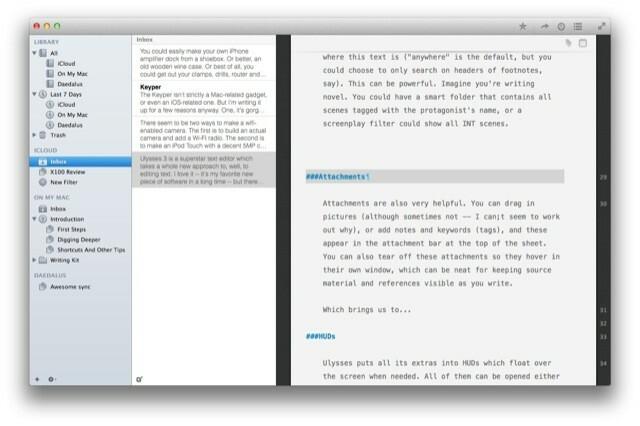
აპლიკაცია მორგებულია წერისთვის და იღებს ისეთ სუფთა ინტერფეისს, რომელსაც ჩვენ შევეჩვიეთ iOS პროგრამებში. თქვენ კი შეგიძლიათ აირჩიოთ კურსორი iOS- ზე (ნაგულისხმევად). ულისესი ასევე ზრუნავს თქვენს დოკუმენტებზე, ისევე როგორც iOS აპლიკაცია. თქვენ არასოდეს გჭირდებათ ეწვიოთ Finder– ს თქვენი დოკუმენტების საპოვნელად: ისინი ყველა ხელმისაწვდომია გვერდითი ზოლიდან.
წერისას თქვენ დაამატებთ თქვენს ბმულებს, აღნიშნავთ ტექსტს თამამად და დახრილად და საერთოდ აგრძელებთ ისე, თითქოს მდიდარ ტექსტს ასწორებთ. კულისებს მიღმა, ეს არის ტექსტური ფაილი, რომელიც ძალიან ჰგავს Markdown ფაილს (უფრო მეტს წამში). ულისესი ნამდვილად ანათებს სრულ ეკრანზე MacBook– ზე, ფურცელი (ულისეს სახელი გვერდებისათვის) წინა და ცენტრში და ნებისმიერი HUD– ები, რომლებიც თქვენ შეარჩიეთ ჩვენებისათვის დალაგებული ზღვარზე.
ის ფანტასტიკურად გამოიყურება და თუ გსურთ, შეგიძლიათ შეცვალოთ ფერები და შრიფტები მთელი დღის განმავლობაში. მე შევინარჩუნე ნაგულისხმევი Freestraction სტილი, რასაც ხედავთ აქ მოცემულ ეკრანის სურათებში.
მარკდაუნის მსგავსი, მაგრამ არა მარკდაუნის
Markdown არის iOS ტექსტის რედაქტორების საუკეთესო მეგობარი. გამოიგონა ჯონ გრუბერმა ჯერ კიდევ 1800 -იან წლებში, მარკდაუნი არის გზა, რომ დაწეროთ სტილისტური ტექსტი უბრალო ტექსტურ რედაქტორში. თავდაპირველად შემუშავებულია, როგორც ადამიანის წაკითხვის საშუალება HTML– ის დასაწერად, Markdown იქცა iPad– ზე წერის დე ფაქტო საშუალებად. მისი სიძლიერე იმაში მდგომარეობს, რომ იგი ათავისუფლებს შინაარსს ფორმატირებისგან (ნაცნობი ჟღერს?), ასე რომ თქვენ შეგიძლიათ სიტყვა ვარსკვლავით შეფუთოთ *ამგვარად*და რაც შეეხება ექსპორტს, ის გამოიყურება ამგვარად. თუ HTML– ზე ექსპორტს გაატარებთ, შედეგი იქნება ამგვარადდა თუ გაუშვებთ PDF– ში, RTF– ში ან DOCX– ში, ის უბრალოდ დახრილი იქნება ამგვარად.
Markdown– ის რედაქტორები იყენებენ ⌘-I და B-B მალსახმობებს, რათა დაამატოთ ვარსკვლავები (ან ხაზს უსვამს-ორივე კარგად მუშაობს) სიტყვას.
ულისესი აკეთებს ამ ყველაფერს და თუ თქვენ იყენებთ Markdown– ს შეგიძლიათ ჩაყვინთოთ პირდაპირ და გამოიყენოთ იგი ულისეში. მაგრამ აპლიკაცია მუშაობს რაღაც სახელწოდებით Markdown XL, რომელიც დამატებით დამატებით სიკეთეს ამატებს, მათ შორის დანართებს, ხაზოვან კომენტარებს, ჩანაწერებს, სურათებს და საკვანძო სიტყვებს.
თუ თქვენ იცით მარკდაუნი, შეგიძლიათ ჩაყვინთოთ და გამოიყენოთ იგი ულისეში.
იგი ასევე მალავს Markdown– ის ზოგიერთ „მარკირებას“. მაგალითად, ზემოხსენებული ვარსკვლავები გამოჩნდება არჩეული სიტყვების გარშემო (და ტექსტიც რეალურად დაიხურება გვერდზე), მაგრამ ბმულის კოდი იმალება (მიბმული ტექსტი სტილიზებულია იმისთვის რომ იცოდეთ სად ეს არის).
საერთო ჯამში, ის სუპერ ელეგანტურია და რეგულარული წერის მიზნით, ტექსტი ემსახურება როგორც გადახედვის ფანჯარას. ძალიან მომწონს.
დაბოლოს, არსებობს კლავიატურის მალსახმობები თითქმის ყველაფრისთვის. მე მათ აქ არ შევალ, რადგან თქვენ შეგიძლიათ უბრალოდ გადახედოთ მენიუებს, რომ შეამოწმოთ ისინი. მე გამოვძახებ ერთ მათგანს: ⌘ – 9 მარჯვენა მხარეს მოატყუებს მოტყუებულ ფურცელს და თუ თქვენ გაქვთ შერჩეული სიტყვა ან სიტყვა, შეგიძლიათ დააჭიროთ მოტყუების ჩანაწერს და ის თავისთავად გამოიყენება.
სინამდვილეში ორი გვერდითი ზოლია. მარცხნივ ნაჩვენებია წყაროები, შემდეგში ნაჩვენებია ამ წყაროების შინაარსი, როგორც დოკუმენტების ფრაგმენტები, სრული სათაურებით (თუ თქვენ მიაწოდეთ ისინი).
გვერდითი ზოლი
წყაროს გვერდითა ზოლს მოყვება საქაღალდე, რომელიც განმარტავს მახასიათებლების უმეტესობას (ღირს წაკითხვა და ზოგჯერ საკმაოდ სასაცილოც), ასევე შეიცავს ჩანაწერებს iCloud– ის, My Mac– ისა და Daedalus– ისთვის. Daedalus Touch არის დეველოპერი Soulmen– ის iOS რედაქტორი და ის სინქრონიზდება ულისესთან iCloud– ის გამოყენებით.
ჩემს Mac– ზე გაძლევთ საშუალებას გადაიტანოთ ნებისმიერი ფაილი ან საქაღალდე Finder– დან. ულისესი შემდეგ მოახერხებს მას, მაგრამ არ გადაიტანს მას. ეს ვარიანტი კარგად ჟღერს მანამ, სანამ არ გაარკვევთ, რომ ყველა თქვენს დოკუმენტს არ შეუძლია გამოიყენოს ულისეს სისუფთავე დამატებითი ფუნქციები. მოკლედ, TXT ფაილები შეზღუდულია, მაგრამ MD ფაილები კარგია. რამდენადაც შემიძლია გითხრა მაინც. კიდევ ერთი სასიამოვნო ხრიკი (და მე კიდევ ვპოულობ ამ პატარა შეხებებს პროგრამის გამოყენებისას) არის ის, რომ შეგიძლიათ მიიღოთ სტატისტიკა დახურული დოკუმენტისთვის მხოლოდ გვერდითა ზოლში არჩევით და მარჯვენა დაწკაპუნებით. ეს ასევე მუშაობს სწრაფი ექსპორტისთვის და ეხება საქაღალდეებს და ფაილებს.
ასევე არსებობს ორი სხვა საოცრად სასარგებლო თვისება. გაწევრიანება და ჭკვიანი საქაღალდეები (სახელწოდებით ფილტრები).
Გაწევრიანების
გაწევრიანება საშუალებას გაძლევთ შეუერთდეთ ნებისმიერი რაოდენობის ფურცელს (ფაილს) ერთად და იმუშაოთ მათთან ერთად თითქოს ერთი ფაილი იყოს (როგორც Scrivener). თქვენ შეგიძლიათ უბრალოდ CMD დააწკაპუნოთ ფაილებზე მეორე გვერდითა ზოლში მათ ასარჩევად და მთავარი ხედი აჩვენებს მათ როგორც ერთ გრძელ ფურცელს, ჰორიზონტალური ხაზებით საზღვრების აღსანიშნავად. თუ თქვენ დააჭირეთ ⌘-J (შეერთება), მაშინ ისინი სამუდამოდ შეუერთდებიან სანამ არ გააერთიანებთ მათ.
ფილტრები
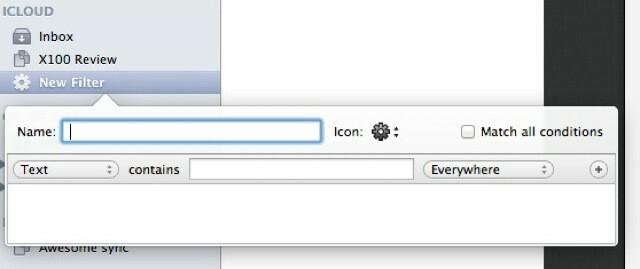
ფილტრები საშუალებას გაძლევთ შექმნათ ჭკვიანი საქაღალდეები საკვანძო სიტყვების, მოდიფიკაციის თარიღის ან თვითნებური ტექსტის საფუძველზე და შეგიძლიათ მიუთითოთ სად არის ეს ტექსტი ("სადმე" არის ნაგულისხმევი, მაგრამ თქვენ შეგიძლიათ აირჩიოთ მხოლოდ სქოლიოების სათაურებზე ძებნა, თქვი). ეს შეიძლება იყოს ძლიერი. წარმოიდგინეთ რომანს წერ. თქვენ შეიძლება გქონდეთ ჭკვიანი საქაღალდე, რომელიც შეიცავს ყველა სცენას, რომელიც მონიშნულია გმირის სახელით, ან ეკრანის ფილტრს შეუძლია აჩვენოს ყველა INT სცენა.
დანართები
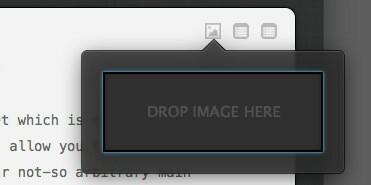
დანართები ასევე ძალიან სასარგებლოა. თქვენ შეგიძლიათ გადაიტანოთ სურათები (თუმცა ზოგჯერ არა - მე შემიძლია; როგორც ჩანს, რატომ მუშაობს), ან დაამატეთ შენიშვნები და საკვანძო სიტყვები (ტეგები) და ეს გამოჩნდება ფურცლის ზედა ნაწილში, დანართის ზოლში. თქვენ ასევე შეგიძლიათ გაანადგუროთ ეს დანართები ისე, რომ ისინი გადაინაცვლონ საკუთარ ფანჯარაში, რაც შეიძლება იყოს მოწესრიგებული იმისთვის, რომ წერისას გამოჩნდეს წყაროს მასალა და ცნობები.
რაც მიგვიყვანს…
HUDs
ულისესი ათავსებს ყველა მის დამატებას HUD– ებში, რომლებიც საჭიროების შემთხვევაში ეკრანზე ტრიალებენ. ყველა მათგანი შეიძლება გაიხსნას მენიუდან, კლავიატურის მალსახმობებით ან ინსტრუმენტის პანელში შესაბამის ხატზე დაჭერით.
არსებობს პანელები:
- სტატისტიკა (სიტყვების რაოდენობა და მრავალი სხვა).
- ფავორიტები (შეინახეთ სხვადასხვა დოკუმენტების ფურცლები აქ სწრაფი წვდომისათვის).
- სწრაფი ექსპორტი (ექსპორტის მსგავსად, მხოლოდ სწრაფი).
- ნავიგაცია.
- პლუს ნებისმიერი შენიშვნა ან სურათი, რომელიც შეიძლება მცურავი იყოს.
აქედან ნავიგაცია და ექსპორტი იმსახურებს ცოტა მეტ ყურადღებას. ნავიგაცია (⌘ –8) აჩვენებს თქვენი ფურცლის (ან ფურცლები, თუ თქვენ შეუერთდით ზოგიერთს) დოკუმენტის სათაურების მიხედვით (სათაურები კეთდება # ნიშნის დამატებით ხაზის დასაწყისში და ისინი გარდაიქმნება ტეგები). მათზე დაჭერით თქვენ გადახვალთ დოკუმენტის იმ მონაკვეთზე.
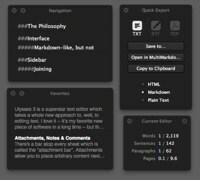
ამჟამად თქვენ არ შეგიძლიათ გადაიტანოთ სათაურები სექციების გადასალაგებლად, როგორც ეს შეგიძლიათ გააკეთოთ MultiMarkdown Composer– ში, რაც სირცხვილია.
სწრაფი ექსპორტის HUD (⌘ –6) საშუალებას გაძლევთ ნედლი ტექსტი გაუშვათ თქვენთვის სასურველ ფორმატში. თითქმის. შეგიძლიათ გადააქციოთ იგი უბრალო ტექსტად HTML, Markdown ან TXT სახით; მდიდარი ტექსტი (როგორც Word ან Pages დოკუმენტები); ან როგორც PDF. უკეთესია კლავიატურის მალსახმობები მიმდინარე შერჩევის ბუფერში კოპირებისათვის რომელიმე ამ ფორმატში (ასევე ხელმისაწვდომია რედაქტირების მენიუდან).
1.0 გამოშვებისთვის, ულისესი გასაოცარია.
თუ აქ ვერ იპოვით, ყოველთვის შეგიძლიათ ექსპორტი Markdown– ში და გაუგზავნოთ ბრეტ ტერპსტრას საოცარი მარკირებული აპლიკაციის მსგავსი და იქიდან გაუშვათ.
საბოლოო შენიშვნა HUD– ებზე. თუ დააწკაპუნებთ პანელის ხატულას HUD– ისთვის, რომელიც უკვე ღიაა, ის იძაბება შეგატყობინებთ სად არის, ისევე როგორც შერყევა Mac შესვლის ეკრანზე, როდესაც მიიღებთ თქვენს პაროლს არასწორი. ეს არის ერთგვარი ყურადღება დეტალებზე, რომლებიც გამოცალკევებს ულისეს.
იპოვეთ/შეცვალეთ
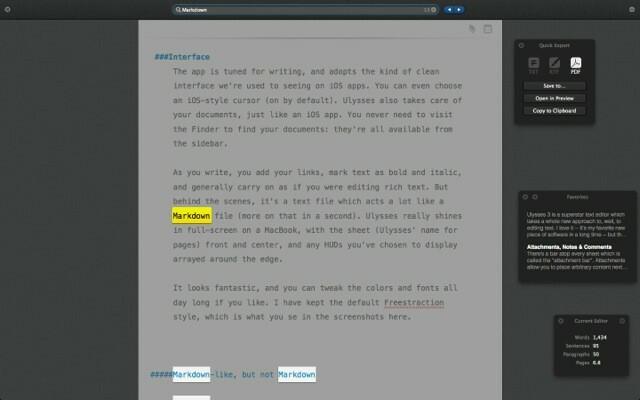
მოძებნა და შეცვლა (⌘-F) შესანიშნავია. ფურცელი იხსნება ეკრანის ზემოდან და ეძებს აკრეფისას. ეკრანი ჩამქრალია, მიმდინარე შედეგი მონიშნულია ოქროში (ან რაც სიცივეს აირჩევთ) და სხვა შედეგები ნაჩვენებია არამუქრებული. თუ გსურთ დაამატოთ Replace ნარევს, დააწკაპუნეთ პატარა ქვემოთ-შევრონზე, ძებნის ზოლის მარჯვნივ.
პრობლემები
1.0 გამოშვებისთვის, ულისესი გასაოცარია. როგორც ჩანს, უკვე მოწიფული პროდუქტია. მაგრამ ეს არ ნიშნავს იმას, რომ რაღაც უცნაური არ არის დაკარგული. ზოგი, საბეჭდი მანქანის გადახვევის მსგავსად, ადრე იყო ბეტაში და ამოღებული იყო გაშვებამდე. ეს იმაზე მეტყველებს, რომ მაქსმა და მისმა ეკიპაჟმა შეასრულა რამდენიმე მახასიათებელი, რათა კონცენტრირება მოახდინოს აპლიკაციის გასაშვებად გასაშვებად.
მაშ რა არის ის, რაც საკმარისია იმისათვის, რომ მაიძულოს გამოვტოვო ულისე ჩემი ყოველდღიური მუშაობისთვის?
HTML უცნაურობა
ხანდახან მჭირდება ნედლი HTML ჩანაწერი პოსტში. WordPress იყენებს "მეტი" ტეგს, მაგალითად, პოსტის ძირითადი ნაწილისგან შესასვლელად და ამას არ აქვს Markdown ექვივალენტი. ჩვეულებრივ, მე მას Textexpander ნაწყვეტით ვათავსებ, მაგრამ ულისესი უბრალოდ იხრჩობა და ისე იქცევა, თითქოს არაფერი გამიკეთებია. უცნაურიც კი არის, რომ ტეგს პირდაპირ რედაქტორში ვერ ჩავდებ. ასე რომ, პოსტის გამოქვეყნებამდე მე უნდა შევცვალო პოსტი სხვა რედაქტორში. და თუ მე უნდა გავაკეთო ეს, რატომ არ დავწერო მთელი პოსტი ამ რედაქტორში?
გადახედვები არ არის
როგორც ზემოთ ვთქვი, ულისეს ფურცლები საკუთარი გადახედვაა. გარდა იმ შემთხვევისა, როდესაც თქვენ უნდა შეამოწმოთ ზუსტად როგორ იქნება დოკუმენტი. და რადგანაც ულისესი ინახავს თავის ფურცლებს შიდა ყუთში, არ არსებობს ფაილები, რომელთა გადახედვაც შესაძლებელია მარკირების მსგავსი პროგრამებით. წინასწარი გადახედვისთვის მჭირდება ექსპორტი მარკირებულში, რომელიც იძლევა სტატიკურ ფაილს და არა ცოცხალ განახლებულ ფაილს.
ავტომატური დაწყვილება არ არის
Markdown– ის ნებისმიერი ღირსეული რედაქტორი გვთავაზობს სიმბოლოების ქვეჯგუფის ავტომატურ წყვილს. თუ თქვენ აკრიფებთ "მაშინ რედაქტორი ფაქტობრივად ჩაწერს ორ ციტატას" "და განათავსეთ კურსორი მათ შორის. თუ თქვენ განაგრძობთ და მაინც აკრიფებთ მეორე ციტატას, ის იგნორირებას უკეთებს მას.
მეორე დაკავშირებული მახასიათებელი არის ტიპაჟის მხარდაჭერა. თუ აკრიფებთ სიტყვას ან წინადადებას და გადაწყვეტთ, რომ ის უნდა იყოს ფრჩხილებში, თქვენ უბრალოდ მონიშნავთ სიტყვებს და დააჭირეთ ღილაკს (გასაღები. არჩევანი ავტომატურად არის შეფუთული. ეს ჩვეულებრივ მუშაობს კვადრატულ ფრჩხილებშიც, ციტატებთან ერთად და სხვა. მას შემდეგ რაც შეეგუებით, ნებისმიერი ტექსტური რედაქტორი გატეხილი გრძნობს თავს. და ულისეს არ აქვს.
როგორც წესი, არსებობს გამოსავალი. ბრეტ ტერპსტრა
Markdown სერვისის ინსტრუმენტები
შეუძლია ჩაწეროს ყველა ტექსტური რედაქტორი, რომლებიც მუშაობენ OS X სერვისებთან. თითქმის ყოველ შემთხვევაში. ულისესი თრგუნავს მას.
განაჩენი
ულისე 3 აჯანყებს. მე შემიძლია კომფორტულად ვთქვა, რომ ეს არის საუკეთესო Mac ტექსტური რედაქტორი, და თუ არ გჭირდება ის რამოდენიმე ფუნქცია, რომელსაც მე ვეყრდნობი, მაშინ ოქროსფერი ხარ. სერიოზულად, უბრალოდ წადი და იყიდეთ ეს ნივთი, სანამ ფასი მომავალ კვირაში 40 დოლარამდე გაიზრდება.
ულისესი 3 თქვენს ტექსტს განიხილავს როგორც RAW გამოსახულების ფაილს.
ლაქის დონე გასაოცარია და თქვენ დაიწყებთ ნივთების პოვნას დაწყებიდან დიდი ხნის შემდეგ. კლავიატურის მალსახმობები ყველაფრისთვის ხდის ნერვებს და ვიზუალური გამოხმაურება ყველას მოეწონება.
ამ მიმოხილვის წერისას ერთი რამ მიტრიალებდა გონებაში: ულისესი (და ზოგადად მარკდაუნი) განიხილავს უბრალო ტექსტს, როგორც თქვენი ნაწარმოების დაუზიანებელ წყაროს. მე მუდმივად ვფიქრობ RAW ფაილებზე ფოტოგრაფიაში, რომელიც შეიცავს ყველა მონაცემს ფოტოს შესახებ, მაგრამ არა რეალურ სურათს. ფოტო იქმნება მხოლოდ მაშინ, როდესაც თქვენ ახორციელებთ ამ RAW მონაცემების ინტერპრეტაციას და "ექსპორტს" თქვენთვის სასურველი სახით (JPG, TIFF).
ამ ანალოგიით, ულისესი არ არის აპლიკაცია, როგორიცაა Lightroom. კამერას ჰგავს. გარდა ამისა, ეს არის კამერა, რომელიც ნულიდან არის შემუშავებული ისე, რომ დაგეხმაროთ გააკეთოს ფოტოები. აქამდე, ყველა სიტყვა პროცესორი შემუშავებულია თქვენს დასახმარებლად ამობეჭდვა, არ გააკეთო. კეთილი იყოს თქვენი მობრძანება წერის მომავალში.
 Პროდუქტის სახელი: : ულისესი 3 Კარგი: გლუვი, ადვილად გამოსაყენებელი, მშვენივრად გამოიყურება და სახალისოა. ასევე, სასაცილოდ ძლიერი და ჯერ კიდევ მოტყუებით მარტივი. Ცუდი: რამდენიმე უცნაური ქცევა მოწინავე HTML გამოყენებისას.განაჩენი ოდესმე საუკეთესო ტექსტური რედაქტორი. იყიდეთ:ულისეს აპლიკაცია |

